Rage 2 тормозит на мощном компьютере
Если вы столкнулись с тем, что RAGE 2 тормозит, вылетает, RAGE 2 не запускается, RAGE 2 не устанавливается, в RAGE 2 не работает управление, нет звука, выскакивают ошибки, в RAGE 2 не работают сохранения – предлагаем вам самые распространенные способы решения данных проблем.
Первое – проверьте, соответствуют ли характеристики вашего ПК минимальным системным требованиям:
- ОС: Windows 7, 8.1 или 10 (64-bit)
- Процессор: Intel Core i5-3570 или AMD Ryzen 3 1300X
- Память: 8 Гб
- Видео: NVIDIA GTX 780 (3 Гб) или AMD R9 280
- HDD: 50 Гб свободного места
Обязательно обновите драйвера видеокарты и другое ПО
Важно помнить, что следует загружать только окончательные версии видеокарт – старайтесь не использовать бета-версии, так как в них может быть большое количество не найденных и не исправленных ошибок.
Не забывайте, что для стабильной работы игр часто требуется установка последней версии DirectX, которую всегда можно скачать с официального сайта Microsoft.
RAGE 2 не запускается
Многие проблемы с запуском игр случаются по причине некорректной установки. Проверьте, не было ли ошибок во время установки, попробуйте удалить игру и запустить установщик снова, предварительно отключив антивирус – часто нужные для работы игры файлы по ошибке удаляются. Также важно помнить, что в пути до папки с установленной игрой не должно быть знаков кириллицы – используйте для названий каталогов только буквы латиницы и цифры.
Еще не помешает проверить, хватает ли места на HDD для установки. Можно попытаться запустить игру от имени Администратора в режиме совместимости с разными версиями Windows.
RAGE 2 тормозит. Низкий FPS. Лаги. Фризы. Зависает
Первое – установите свежие драйвера на видеокарту, от этого FPS в игре может значительно подняться. Также проверьте загруженность компьютера в диспетчере задач (открывается нажатием CTRL+SHIFT+ESCAPE). Если перед запуском игры вы видите, что какой-то процесс потребляет слишком много ресурсов – выключите его программу или просто завершите этот процесс из диспетчера задач.
Далее переходите к настройкам графики в игре. Первым делом отключите сглаживание и попробуйте понизить настройки, отвечающие за пост-обработку. Многие из них потребляют много ресурсов и их отключение значительно повысит производительность, не сильно повлияв на качество картинки.
RAGE 2 вылетает на рабочий стол
Если RAGE 2 у вас часто вылетает на рабочий слот, попробуйте начать решение проблемы со снижения качества графики. Вполне возможно, что вашему компьютеру просто не хватает производительности и игра не может работать корректно. Также стоит проверить обновления – большинство современных игр имеют систему автоматической установки новых патчей. Проверьте, не отключена ли эта опция в настройках.
Черный экран в RAGE 2
Чаще всего проблема с черным экраном заключается в проблеме с графическим процессором. Проверьте, удовлетворяет ли ваша видеокарта минимальным требованиям и поставьте свежую версию драйверов. Иногда черный экран является следствием недостаточной производительности CPU.
Если с железом все нормально, и оно удовлетворяет минимальным требованиям – попробуйте переключиться на другое окно (ALT+TAB), а потом вернуться к окну игры.
RAGE 2 не устанавливается. Зависла установка
Прежде всего проверьте, хватает ли у вас места на HDD для установки. Помните, что для корректной работы программы установки требуется заявленный объем места, плюс 1-2 гигабайта свободного пространства на системном диске. Вообще, запомните правило – на системном диске всегда должно быть хотя бы 2 гигабайта свободного места для временных файлов. Иначе как игры, так и программы, могут работать не корректно или вообще откажутся запуститься.
Проблемы с установкой также могут произойти из-за отсутствия подключения к интернету или его нестабильной работы. Также не забудьте приостановить работу антивируса на время установки игры – иногда он мешает корректному копированию файлов или удаляет их по ошибке, считая вирусами.
В RAGE 2 не работают сохранения
По аналогии с прошлым решением проверьте наличие свободного места на HDD – как на том, где установлена игра, так и на системном диске. Часто файлы сохранений хранятся в папке документов, которая расположена отдельно от самой игры.
В RAGE 2 не работает управление
Иногда управление в игре не работает из-за одновременного подключения нескольких устройств ввода. Попробуйте отключить геймпад или, если по какой-то причине у вас подключено две клавиатуры или мыши, оставьте только одну пару устройств. Если у вас не работает геймпад, то помните – официально игры поддерживают только контроллеры, определяющиеся как джойстики Xbox. Если ваш контроллер определяется иначе – попробуйте воспользоваться программами, эмулирующими джойстики Xbox (например, x360ce).
Не работает звук в RAGE 2
Проверьте, работает ли звук в других программах. После этого проверьте, не отключен ли звук в настройках самой игры и выбрано ли там устройство воспроизведения звука, к которому подключены ваши колонки или гарнитура. Далее следует во время работы игры открыть микшер и проверить, не отключен ли звук там.
Если используете внешнюю звуковую карту – проверьте наличие новых драйверов на сайте производителя.

В игре Rage 2 не плохо оптимизирована графика, даже для слабых ПК. Да не удивляйтесь, компании Software и Avalanche очень хорошо поработали над игрой. Но если все же ваше железо устраивает бунт и не хочет запускать игру или выдавать желаемые 60 FPS тогда мы постараемся вам помочь.
- Разрешение — понизьте на комфортное вам чтобы было удобно играть но не сильно тяжко компуктеру;
- Вертикальная синхронизация — выключите вообще это лишняя нагрузка на процессор и видеокарту;
- Предустановки — переключите на минимальное значение;
- Поле зрения — понизьте;
- Размытие движения — отключите это грузит карту и многим не удобно;
- Хроматическая аберрация — отключите;
- Минимальный масштаб разрешения — поставьте 100% обязательно;
- Анизотропная фильтрация ландшафта — отключите;
- Геометрические детали — переключите на минимальное значение;
- Глобальное освещение — выключите;
- Глубина резкости — выключите;
- SSAO — переключите FXAA+TAA;
- Тень игрока — выключите;
- Динамическое отражение — отключите;
- Разрешение теней — переключите на минимальное значение;
- Число теней — поставьте минимум;
- Качество теней — низкое (для 60 FPS - это самое важное);
- Мягкие частицы — выключите.
- Ошибка bex64 или appcrach — эта ошибка возникает в том случае, если ваш процессор не поддерживает инструкции SSE4.2. Чтобы устранить проблему можно установить эмулятор для процессора. После этого игра запустится, но будет сильно тормозить;
- Rage 2 не запускается — обновите драйвер для видеокарты и установите DirectX 12;
- «Ошибка приложения 0xc0000142» — скачайте Visual Studio с сайта Microsoft ;
- Игра вылетает — обновите драйвер для видеокарты и измените настройки графики на минимальные;
- Ошибка «CSOM MilesAsync» — переустановите игру заново.
- Ошибка доступа к игре - отключите антивирус или защитник Windows
По ссылке ниже вы можете скачать Как поднять с 20 до 60 FPS и убрать ошибки в игре Rage 2 без торрента быстро и бесплатно.
Многие игроки на данный момент жалуются на то, что у них вылетает, не запускается и тормозит Rage 2 . Некоторые также сообщают, что после установки и активации игры видят лишь черный экран. Все эти ошибки возникают по разным причинам, и в этом руководстве мы постараемся помочь вам в их исправлении.
Первым делом следует, конечно же, ознакомиться с минимальными системными требованиями нового творения id Software и Avalanche Studios, а затем сравнить их с характеристиками своего компьютера:
- ОС: от Windows 7 (64-бит) и новее
- ЦП: Intel Core i5-3570 или AMD Ryzen 3 1300X
- ОЗУ: 8 гигабайт
- Видеокарта: NVIDIA GeForce GTX 780 или AMD Radeon R9 280
- Винчестер: 50 гигабайт

Rage 2 не запускается
Если установка прошла успешно, но после запуска игры ничего не происходит (не появляется даже окошко об ошибке), то, скорее всего, проблема заключается в вашем антивирусе. Отыщите папку, куда установлен шутер, а потом откройте антивирусную программу и отметьте данную директорию как исключение.
Довольно часто игры, защищенные антипиратской системой Denuvo, не хотят запускаться на компьютерах с процессорами, у которых отсутствует поддержка протоколов SSE 4.1 и 4.2 . Подобная проблема возникает на чипсетах Intel Core 2 Duo и AMD Phenom. Тут можем только посоветовать поменять процессор. Правда, иногда разработчики удаляют «Денуво», а пользователи выпускают патчи, позволяющие обойти ее.
Некоторые отмечают, что Rage 2 не запускается на двухядерных процессорах, причем даже на современных (Intel Core i3-7100). Следует дождаться выхода обновления от разработчиков или поменять процессор на четырехядерный, причем подойдет даже старой модели (например, Intel Core i5-2500).
Иногда может помочь удаление файла amdvlk64.dll, находящегося в директории \\Windows\\System32. Однако не забудьте перед этим создать его резервную копию. Можете также просто переместить его в другую папку.
Отсутствие поддержки технологии Vulkan видеокартой тоже может стать причиной, из-за которой не запускается Rage 2. Речь идет о наборе инструментов, являющемся аналогом DirectX. К сожалению, ее не поддерживают многие старые графические ускорители. Ниже на картинках представлен список ГПУ GeForce и Radeon, поддерживающих «Вулкан».
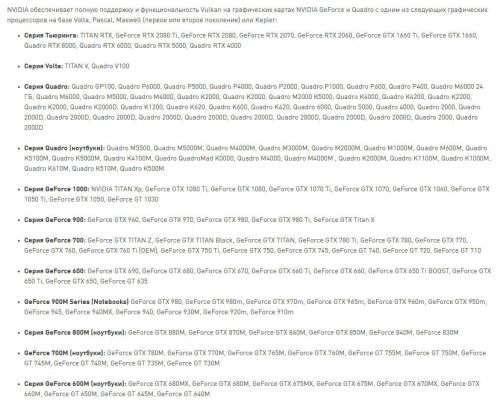

Данный проект может не запускаться и по весьма банальным причинам: неправильной установке (в Steam можете проверить кэш файлов) или нехватке места на жестком диске. Опять же не забывайте скачать все необходимые драйверы и программы, указанные выше.
Rage 2 вылетает и зависает
Вылеты бывают разного типа. Если вам удалось установить и запустить игру, однако она вылетает на рабочий стол сразу после начала прохождения, то попробуйте выполнить ряд несложных действий (для обладателей карточек NVIDIA):
- Откройте «Панель управления NVIDIA», нажав ПКМ на рабочий стол и кликнув на необходимую опцию.
- Войдите в раздел программных настроек и найдите Rage 2.
- Найдите вкладку «Укажите настройки для этой программы» и деактивируйте в ней «Сглаживание-FXAA».
- Теперь попробуйте снова начать прохождение.
Если вылеты происходят уже в самой игре, причем в одном и том же месте, то речь идет об ошибке, допущенной разработчиками. Попробуйте запустить шутер от имени Администратора - вылеты должны будут исчезнуть.
При случайных вылетах и зависаниях грешите на свои комплектующие, особенно если проблемы возникают через определенный промежуток времени, например, через 30-40 минут после запуска шутера. Скорее всего, у вас перегревается видеокарта или процессор – нужно замерить их температуру с помощью специальных программок (AIDA64). Попробуйте также снизить настройки графики, чтобы уменьшить нагрузку на комплектующие.
Тормоза, фризы, лаги и низкий fps в Rage 2
Решать данные проблемы можно несколькими несложными методами:
- Перейдите в «Панель управления компьютером» и выберите раздел «Электропитание». Затем отыщите режимы работы PC и поменяйте параметр на «Производительный».
- Обязательно закройте все сторонние приложения, прежде чем запустить игру, так как они могут нагрузить ЦП и «скушать» ОЗУ. Естественно, нужно обязательно выйти из браузера. Советуем вам также почистить ПК от различного «мусора» при помощи программы CCleaner.
- После запуска Rage 2 откройте Диспетчер задач (Ctrl+Alt+Del) и перейдите в раздел «Процессы». Найдите название игры, нажмите на нее ПКМ и выберите «Высокий приоритет».
Следует также пошаманить над игровыми настройками. Сильнее всего на fps обычно влияют такие параметры как качество теней, сглаживание (MSAA), детализация текстур (при низком объеме видеопамяти), NVIDIA HairWorks и технологии рейтрейсинга.
Черный экран в Rage 2
Если вам повезет, то эта ошибка может случиться из-за отсутствия нужных драйверов или возникновения простенького бага. Решить ее можно будет установкой новых «дров» или запуском игры в режиме окна (Alt+Enter). В последнем случае, когда картинка снова возникнет, укажите в игровых настройках полноэкранный режим.
Добавим, что в самом начале черный экран может появится на 1-5 минут. В этом случае нужно просто подождать, пока он сам не исчезнет.
Если же вам не повезет, то черный экран может появиться из-за перегрева комплектующих или их недостаточной мощности. Тут можем только посоветовать сменить видеокарту на более мощную или проверить ее работоспособность.
Не работают сохранения в Rage 2
Обычно такая ошибка возникает из-за наличия русских букв в директории, ведущей к сохранениям игры. Просто переименуйте папки, используя латиницу.

14 мая в продажу поступил шутер Rage 2, детище Avalanche Studios и Bethesda Softworks. Студия id Software, создавшая оригинальную Rage, ограничилась только консультациями. Средний рейтинг PC-версии игры на Metacritic сейчас составляет 73 из 100 баллов. Пресса вовсю хвалит стрельбу, сравнивая проект с недавним Doom, и по-разному отзывается об открытом мире и сюжете. Впрочем, то, что Rage 2 заслуживает внимания – и так понятно, это один из главных FPS нынешнего года. Ну а нас больше всего интересует графика, а именно – способы повышения производительности, ведь запросы к «железу» у Rage 2 не то чтобы скромные.
Настройки графики
Давайте кратко пробежимся по настройкам графики Rage 2 и прикинем, на чем можно сэкономить ресурсы PC (данные взяты из материала PC Gamer).
- Resolution Scale (масштаб разрешения): оставьте на 100%.
- Motion Blur (размытие в движении): отключите и получите +2% к производительности.
- Chromatic Aberration (хроматическая аберрация: цветные полосы по краям): отключите, +1–2%.
- Anisotropic Terrain Filtering (анизотропная фильтрация ландшафта): отключите, +1%.
- Geometric Details (геометрические детали): переведите на минимум, +2%.
- Global Illumination (общее качество освещения): отключите, +1%.
- Depth of Field (поле зрения, глубина резкости/размытие фона): отключите, +1%.
- SSAO (Screen Space Ambient Occlusion): отключите, +10–15%. Или ограничьтесь приростом в 7–10%, выставив SSAO на минимальное значение. Что интересно, разница с изображением на «ультрах» не будет такой уж заметной.
- Anti-Aliasing (сглаживание): выбирайте FXAA.
- Player Self-Shadow (тень игрока): поскольку Rage 2 – шутер от первого лица, вы будете видеть тени от рук и оружия рейнджера. На деле на них почти не обращаешь внимания. Отключаем, +2–3%.
- Dynamic Reflections (динамические отражения): в местных пустошах не так много луж, смело отключаем и имеем +2–5% к производительности в зависимости от видеокарты.
- Shadow Resolution (разрешение теней): как ни странно, мягкие тени на низких и средних настройках выглядят приятнее, чем на высоких. На карточках NVIDIA получите прирост 5%, на AMD – 11%.
- Shadowed Lights (настройка отвечает за количество источников света, одновременно «порождающих» тени): сводим к минимуму, имеем +2% на NVIDIA GPU и +4% – на AMD GPU.
- Shading Quality (качество теней): выбор невелик – низкое или высокое, причем разница едва ощутима. Выбираем первое, +1%.
- Soft Particles (мягкие частицы, эффекты вроде дыма, огня и взрывов): если отключить, прироста может и не наблюдаться, максимум, что получите – +1%.

Наконец, не забудьте выключить вертикальную синхронизацию. Это тоже ослабит нагрузку на компьютер. После всех перечисленных манипуляций картинка потускнеет, зато кадровая частота повысится или стабилизируется. Еще имейте в виду, что «высокий» и «ультра» пресеты практически идентичны – играйте на высоких настройках, если на «ультрах» PC запинается.
Читайте также:


